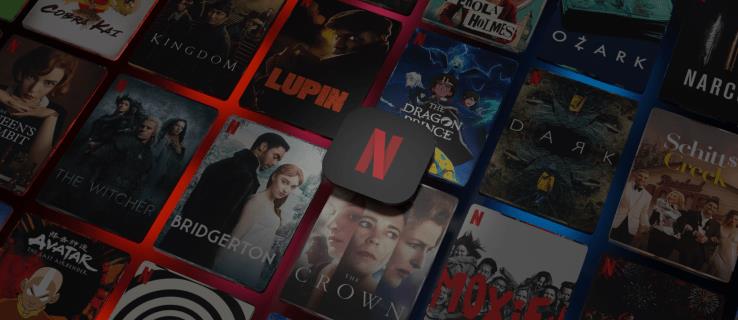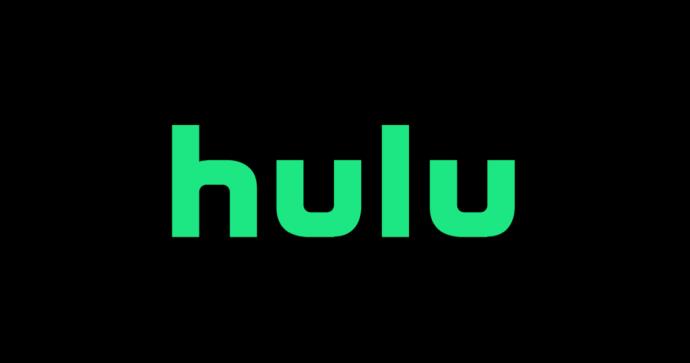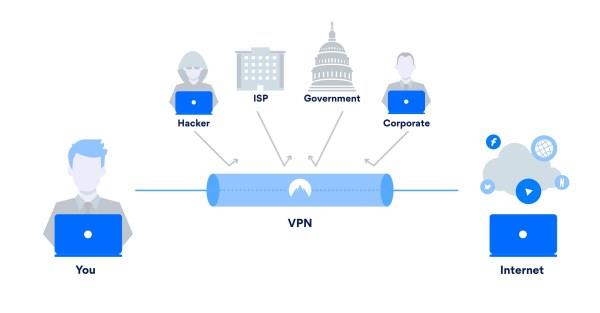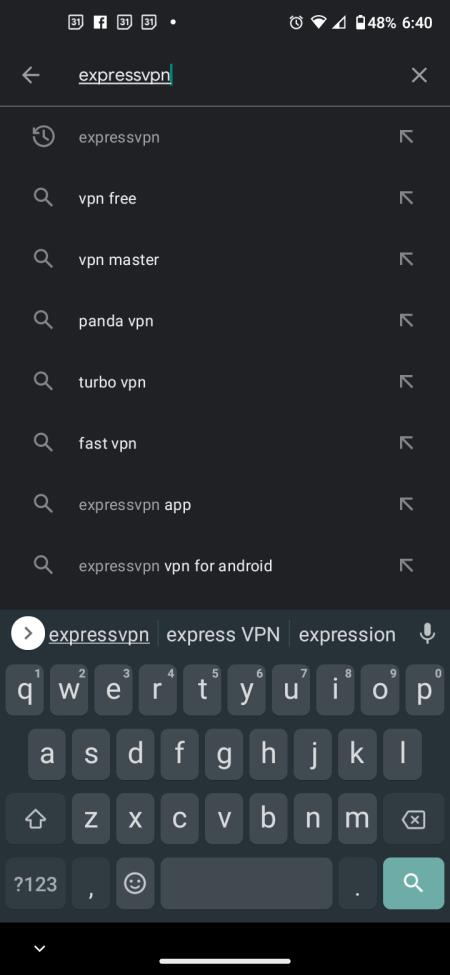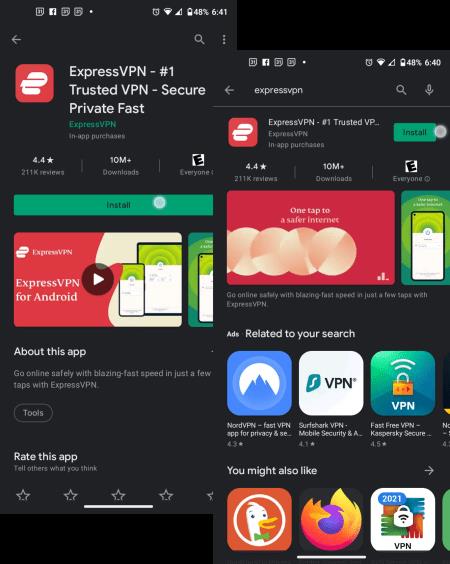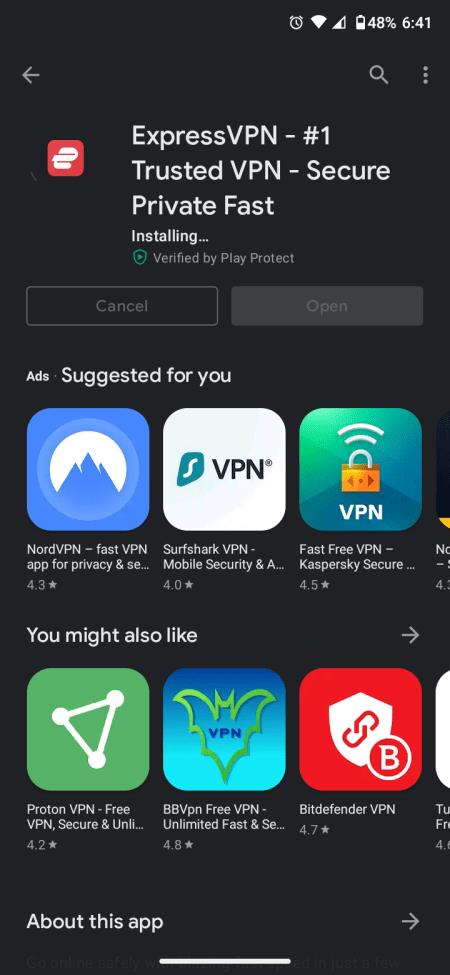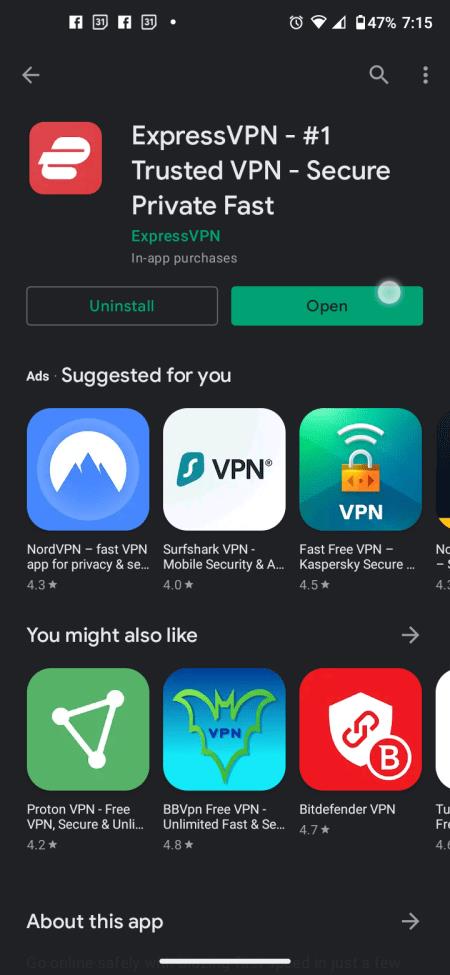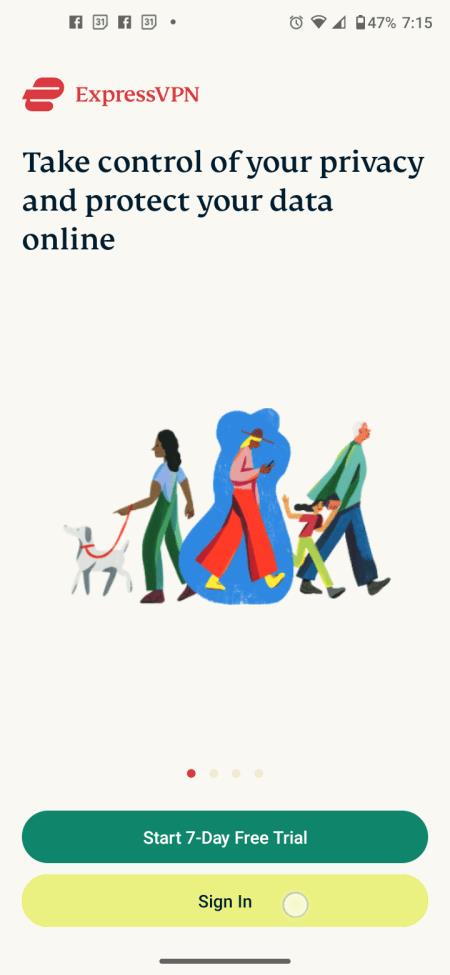Video straumēšana internetā ir kļuvusi par vienu no populārākajām TV šovu un filmu skatīšanās metodēm. Tomēr šīs tehnoloģijas uzplaukums ir nozīmējis arī gadījuma rakstura sastapšanos ar dīvainu un mulsinošu kļūdas ziņojumu: “Saturs jūsu atrašanās vietā nav pieejams.” Ko šis ziņojums nozīmē, un ko jūs varat darīt lietas labā?
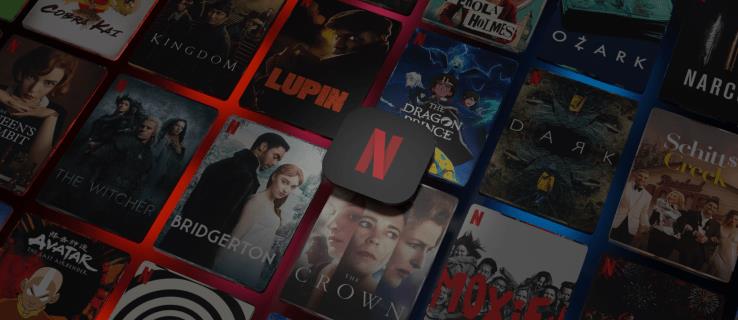
Labā ziņa ir tā, ka tā nav problēma ar datoru, interneta savienojumu vai straumēšanas pakalpojumu. Šis ziņojums norāda, ka lietas darbojas tā, kā tam vajadzētu. Bet kāpēc tiek parādīts kļūdas ziņojums? Straumes nepieejamību parasti nosaka atrašanās vietas tiesības, lai gan ir arī citas iespējas.
Kā labot Netflix straumi, kas nav pieejama manā atrašanās vietā (Netflix kļūdas kods 22004)
Nepieejams saturs gandrīz vienmēr ir saistīts ar vienu lietu: satura licencēšanu. Kad filmu studija vai ražošanas nams izveido filmu vai TV pārraidi, viņiem pieder tiesības uz šo saturu. Lielākā daļa studiju reti pārdod visas šīs tiesības vienlaikus vienam un tam pašam pircējam. Tā vietā viņi izvēlas pārdot šīs licences katrā valstī vai reģionā atsevišķi . Iemesls ir vienkāršs; viņi parasti saņem vairāk naudas par savu saturu, ja sadala licences tiesības vairākiem mediju nodrošinātājiem.
Satura izplatītāji, piemēram, TV kanāli vai straumēšanas pakalpojumi, piemēram, Netflix , vēlētos iegūt vienu licenci ar ievērojamu atlaidi. Turpretim studijas drīzāk pārdos pakalpojumu sniedzējiem daudz mazāku un gūs lielākus ieņēmumus. Mēģinot straumēt pārraidi, kas nav licencēta jūsu reģionā, tiks parādīts kļūdas ziņojums.
Licenču problēmas nav Netflix, Amazon, Google, Disney vai Hulu vainas. Netflix vēlas jums parādīt filmu “Atriebēji: Bezgalības kari” Jaunzēlandē. Tomēr viņiem nav likumīgi atļauts piedāvāt videoklipu šajā vietā. Liela daļa pasaules ir virzījusies uz priekšu un pieņēmusi globalizāciju, bet radošās industrijas tā nav.
Tīkli un filmu studijas stingri kontrolē savu saturu, liekot straumēšanas platformām ievērot ģeogrāfiskos ierobežojumus. Turklāt konkrēta valsts dažādu iemeslu dēļ var izvēlēties bloķēt konkrētus multivides līdzekļus šajā vietā, kā rezultātā straumes kļūst nepieejamas.
Ierobežots piedāvājums: 3 mēneši BEZMAKSAS!
Iegūstiet ExpressVPN. Droša un straumēšanai draudzīga.
30 dienu naudas atdošanas garantija
Studijas vienojas par licences tiesībām ar katru teritoriju, nevis pārdod globālo licenci citiem Netflix straumēšanas pakalpojumu sniedzējiem. Pieejamā satura veidi katrā reģionā ārpus ASV ievērojami atšķiras. Piemēram, Netflix ASV versijas bibliotēkā var būt vairāk nekā 6000 nosaukumu, savukārt Apvienotās Karalistes versijai var būt tikai aptuveni 4000 nosaukumu.

Lai apietu savu atrašanās vietu un varētu skatīties ierobežotu saturu pakalpojumā Netflix, jums ir jāmaina sava IP adrese tā, lai Netflix liktu domāt, ka atrodaties apstiprinātā reģionā. Lai gan tehnoloģija attīstās, virtuālais privātais tīkls (VPN) ir viens drošs veids, kā to izdarīt, taču Netflix var noteikt jūsu VPN un to bloķēt. Varat arī izmantot starpniekserveri, taču lielākā daļa tiek atklāti un bloķēti, lai gan starpniekservera nodrošinātāji regulāri maina savas interneta protokola (IP) adreses. Viens populārs VPN, ko izmantot, ir ExpressVPN . Ir zināms, ka tas ļoti labi strādā ar Netflix.
Kā noteikt, ka programmā Hulu nav pieejams šovs
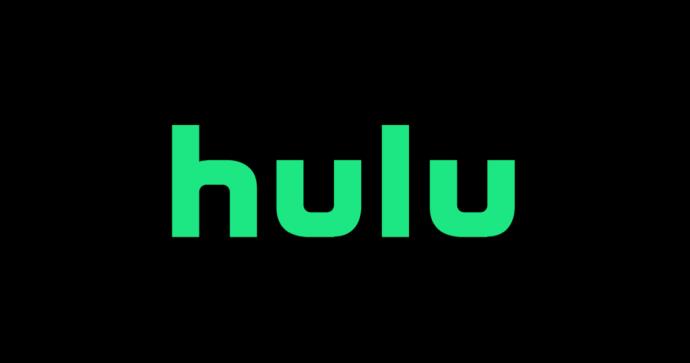
Ja izmantojat straumēšanas pakalpojumu, piemēram, Hulu, kā tas zina, kādus nosaukumus varat skatīt? Šobrīd tas ir salīdzinoši viegls uzdevums. Hulu galvenokārt ir ASV pakalpojums, taču tas ir nedaudz paplašinājies Japānā.
Jebkurā gadījumā, piesakoties Hulu, tas pārbauda jūsu kontu, lai redzētu, kāds pakalpojumu līmenis jums ir, un pārbaudīs jūsu IP adresi, lai noteiktu jūsu atrašanās vietu.
IP adrešu diapazoniem ir ģeogrāfiskas saites, tāpēc IP adrešu diapazons ASV atšķirsies no visiem pieejamajiem ES, Apvienotajā Karalistē vai Austrālijā. Šīm valstīm nav vietējās piekļuves Hulu — jums ir jāizmanto VPN vai starpniekservera komplekts ASV serverim. Pēc tam Hulu salīdzina jūsu atrašanās vietu ar licencēšanas datu bāzi, kas pakalpojumam norāda, kādu saturu rādīt. Ģeogrāfiskās atrašanās vietas kontrole ir salīdzinoši nesarežģīta sistēma, taču tā darbojas. Kā parasti, zaudētājs ir patērētājs.
Vienīgais veids, kā skatīt ierobežotu saturu pakalpojumā Hulu, ir likt Hulu domāt, ka atrodaties apstiprinātā valstī. Šajā manevrā ir nepieciešams VPN vai starpniekserveris. Varat izmantot bezmaksas VPN vai iegūt maksas VPN, lai bez ierobežojumiem palielinātu veiktspēju. Savos piemēros mēs izmantosim Express VPN. Sīkāka informācija ir sniegta zemāk.
Kā tiešsaistē paslēpt savu reģionu
Ja straumēšanas pakalpojums pārbauda jūsu IP adresi, lai redzētu, kur atrodaties, jums ir jāiegūst IP adrese, kas ļauj izskatīties, ka atrodaties skatītā satura teritorijā, kā īsumā minēts iepriekš attiecībā uz Hulu un Netflix. ASV ir visplašākais nosaukumu klāsts vienkārši tāpēc, ka lielākā daļa licenču turētāju atrodas šeit un arī sāk savus licenču pārdošanas pasākumus šeit. Tālāk nāk Eiropa. Austrālija un Klusā okeāna valstis parasti atpaliek, un pārējā pasaule dažās situācijās gaida pacietīgi vai ne tik pacietīgi. Ir divi veidi, kā slēpt savu atrašanās vietu un mainīt IP adresi.
Mainiet IP adresi, izmantojot starpniekserveri
Starpniekserveri ir īpaši serveri, kas liek programmām domāt, ka IP adrese atšķiras no tā, kas patiesībā ir , tādējādi palīdzot izvairīties no režīmiem, kas nepieļauj radošo brīvību. Tas ir izdevīgs arī drošības un failu koplietošanas nolūkos. Tomēr tie nav īpaši praktiski video straumēšanai , jo straumēšanas multivides nodrošinātāji zina par starpniekserveriem un lielāko daļu aktīvi bloķē. Turklāt starpniekserveri ir lēni un nav droši. Regulāri parādās jauni starpniekserveri, taču jauna video straumēšanas starpniekservera darbības laiks ir diezgan īss. Lielākoties šajā konkursā pārsvars ir straumēšanas pakalpojumu sniedzējiem.
Mainiet IP adresi, izmantojot VPN
Otra iespēja ir izmantot VPN . VPN ir izdevīga tehnoloģija ne tikai tāpēc, ka tie ļauj skatīties Apvienotās Karalistes filmu “Lepnums un aizspriedumi” ASV, bet arī tāpēc, ka tie ļauj aizsargāt jūsu interneta darbību konfidencialitāti. Pat ja jums nav nekādu pārmetumu un jums nav ko slēpt, tas nenozīmē, ka trešajām pusēm ir jāspēj izsekot visam, ko darāt tiešsaistē, un labs VPN palīdz saglabāt jūsu privātumu.
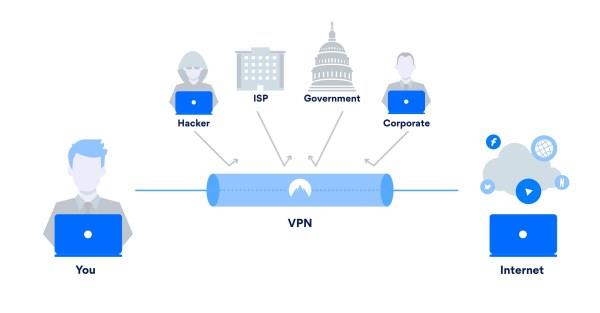
5 populārākās funkcijas, kurām VPN vajadzētu būt straumēšanas pakalpojumiem
Augstas kvalitātes VPN ir vairākas funkcijas, par kurām nevar runāt, it īpaši, ja izmantojat pakalpojumu Netflix, Hulu, Disney+ , Amazon Fire, Chromecast un citiem.
1. funkcija: nodrošiniet, lai nenotiktu reģistrēšana
Nereģistrēšana nozīmē, ka VPN pakalpojumu sniedzējs nesaglabās lietotāju darbību žurnālus. Pat ja viņi saņem tiesas izpildrakstu vai pavēsti, viņiem nav iespējas pastāstīt tiesai, ko jūs darāt tiešsaistē, jo netiks reģistrēts jūsu izdarītais. Šis scenārijs attiecas uz darbību reģistrēšanu. Parasti tiek iespējots cita veida žurnāls, “savienojuma reģistrēšana”, taču tas ir paredzēts tikai problēmu novēršanai un kvalitātes uzlabošanai. Savienojamības žurnālos netiek ietverti nekādi identificējami dati.
2. līdzeklis: meklējiet vairākus galamērķa VPN serverus
Lai apietu ģeogrāfisko bloķēšanu, jums nepieciešamajā teritorijā būs nepieciešams galamērķa VPN serveris. Piemēram, lai piekļūtu visam Netflix nosaukumu klāstam no Eiropas vai Austrālijas, vēlaties, lai pakalpojums ar vairākām ASV IP adresēm piekļūtu pēc iespējas plašākam satura diapazonam.
3. līdzeklis: VPN vajadzētu būt labiem šifrēšanas līmeņiem
Šifrēšana nav īpaši svarīga, lai piekļūtu straumējamam saturam, par kuru jūs maksājat abonēšanas maksu, taču tā ir papildu ieguvums visām pārlūkošanas darbībām. Ikviens, kurš vēros jūsu savienojumu, nevarēs redzēt, ko jūs darāt vai kur dodaties. Pieņemamie šifrēšanas protokoli ietver OpenVPN un WPA-2, taču ir pieejamas vairāk iespēju.
4. funkcija: VPN jādarbojas ar Netflix vai citām straumēšanas lietotnēm
Netflix un citi straumēšanas pakalpojumi smagi cīnās pret VPN. Viņus piespiež to darīt viņu licences turētāji. Pat ja neizmantojat Netflix, ir saprātīgi izvēlēties VPN pakalpojumu sniedzēju, kas labi darbojas ar lietotni. VPN pakalpojums apzinās iespējamās problēmas ar Netflix. Tāpēc tas aktīvi maina IP adreses, lai tās nevarētu bloķēt. Daži VPN īpaši min darbu ar straumēšanas lietotnēm, kas ir labāk atbilst.
5. funkcija: labā VPN jāiekļauj regulāri atjauninājumi
Kā minēts iepriekš, regulāri atjauninājumi attiecas uz VPN klientu, protokoliem, šifrēšanas metodēm un IP adrešu diapazoniem. Tiklīdz tiek atklātas kļūdas un nepilnības, labas kvalitātes VPN pakalpojumu sniedzējs tos nekavējoties novērsīs, lai nodrošinātu lietotāju drošību. Ne visi pakalpojumu sniedzēji to dara, tāpēc meklējiet tos, kas to dara. Atjaunināšanas biežums norāda, kā pakalpojumu sniedzējs novērtē savus lietotājus, un tas ir atspoguļots arī citur produktā.
Mūsu ieteikums: ExpressVPN

Kā Firestick izmantot VPN, lai skatītos ierobežotu straumēšanas saturu
Lietotne ExpressVPN ir saderīga ar visām Fire TV versijām un 2. paaudzes vai jaunākām Firesticks versijām . Lietojumprogramma ļauj Netflix un citiem straumēšanas avotiem izmantot VPN, lai paslēptu jūsu faktisko atrašanās vietu, atrisinot šīs problēmas, kas saistītas ar “Saturs nav pieejams”.
Jums arī jānodrošina, lai jūsu Amazon Prime konts būtu iestatīts uz valsti, kuru norādījāt savā VPN. Lūk, kā Fire TV ierīcēs instalēt Express VPN.
- Lejupielādējiet ExpressVPN, izmantojot vietni Amazon Appstore.
- Savā Fire TV ierīcē dodieties uz meklēšanas opciju, ierakstiet “expressvpn”, pēc tam atlasiet to sarakstā.
- Izvēlieties "Lejupielādēt".
- Kad instalēšana ir pabeigta, atlasiet “Atvērt”.
- Atlasiet pogu “Pierakstīties” un ievadiet savus ExpressVPN pieteikšanās akreditācijas datus vai reģistrējieties jaunam kontam.
- Izvēlieties "Pierakstīties", ja ievadījāt pieteikšanās informāciju.
- Tiek parādīts logs anonīmas informācijas kopīgošanai. Vislabāk ir atlasīt “OK”, lai viņi varētu uzlabot pakalpojumus un identificēt kļūdas. Dati tiek izmantoti tikai avāriju pārskatiem, ātruma pārbaudēm, diagnostikai un savienojuma statusiem.
- Lai turpinātu, jaunajā logā atlasiet “OK”. Šis logs tikai informē, ka jūsu ierīce lūgs atļauju konfigurēt lietotni.
- Atlasiet “OK”, kad tiek parādīts Firestick logs “Savienojuma pieprasījums”, kas iestata VPN savienojumu.
- Lai palaistu VPN, lietotnē noklikšķiniet uz pogas “Barošana”.
- Atlasiet ikonu “trīs punkti” pa labi no noklusējuma valsts, lai mainītu VPN servera atrašanās vietu.
- Izvēlieties piemērotu vietu tai vietai, kas ļauj atskaņot straumēšanas multividi, piemēram, ASV serveri, ja pašlaik uzturaties Apvienotajā Karalistē.
- ExpressVPN automātiski izveidos savienojumu un parādīs pievienoto ziņojumu.
- Palaidiet Netflix vai jebkuru citu straumēšanas platformu, un jums vajadzētu iegūt jaunās atrašanās vietas lietotnes versiju.
- Lai atvienotos no ExpressVPN, vienkārši atgriezieties lietotnē un vēlreiz noklikšķiniet uz pogas “Barošana”. Firestick servera konfigurācija atgriezīsies normālā stāvoklī.
Kā Roku izmantot VPN, lai novērstu satura nepieejamības problēmas
Diemžēl Roku ierīces sākotnēji neatbalsta VPN. Ja varat izmantot citu ierīci, tas ir ļoti ieteicams, jo ExpressVPN instalēšana Roku ir sarežģīta.
Būtībā jums ir jāpievieno VPN funkcionalitāte, izmantojot maršrutētāja ExpressVPN programmaparatūru, kas var radīt problēmas jūsu tīklam vai dažām ierīcēm. Ja jums tāds ir, ieteicams izmantot sekundāro maršrutētāju un saglabāt oriģinālo neskartu.
Jebkurā gadījumā maršrutētājiem ir jāizmanto ExpressVPN lietotne.
Visbeidzot, ja pirmās divas opcijas nav saderīgas ar jūsu maršrutētāju, jums ir jāiestata virtuālais VPN maršrutētājs savā Windows 10 vai Mac datorā — tikai kā pēdējo līdzekli.
Kā tālrunī/planšetdatorā skatīties ierobežotos Neflix, Hulu un citus pakalpojumus, izmantojot VPN
Android un iOS ierīces, iespējams, ir visvieglāk lietojamas ar ExpressVPN . Google Play un IOS veikals veic instalēšanu jūsu vietā. Viss, kas jums jādara, ir palaidiet to un pieskarieties dažiem vienumiem.
VPN instalēšana Android ierīcēs
ExpressVPN sniedz norādījumus, kā doties uz vietni, reģistrēties, abonēt un pēc tam lejupielādēt lietotnes APK failu. Tomēr vienkāršākā metode ir instalēt to no Google Play.
Visticamākais iemesls, kāpēc viņi novirza jūs uz APK instalēšanu, ir nodrošināt, ka saņemat absolūti jaunāko versiju, jo īpaši tāpēc, ka Play veikalam ir nepieciešams laiks, lai saņemtu atjauninājumu.
Ja vēlaties izmantot APK opciju, veiciet visas tālāk norādītās darbības, taču izslēdziet Google Play informāciju un vispirms dodieties uz vietni. Tālāk ir norādīts, kā instalēt un izmantot ExpressVPN operētājsistēmā Android, izmantojot Google Play veikalu.
- Atveriet Google Play veikalu un piekļūstiet meklēšanas joslai. Meklēšanas laukā ierakstiet “expressvpn”, lai atvērtu rezultātu sarakstu.
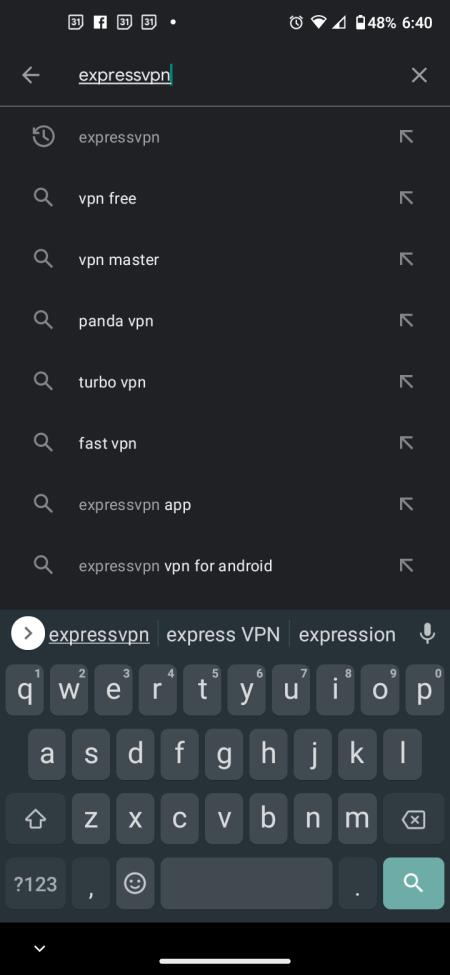
- Sarakstā pieskarieties “ExpressVPN”, lai atvērtu lietotnes lapu, vai vienkārši pieskarieties “Instalēt”, ja Google automātiski uzskaita lietotni augšpusē.
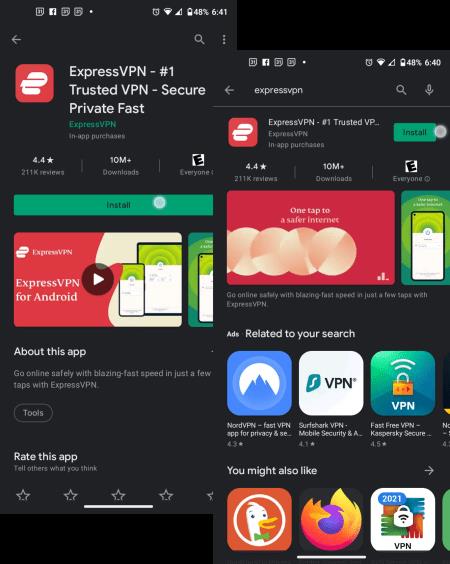
- Atlasiet “Instalēt”, ja vēl neesat to izdarījis, un ļaujiet ierīcei lejupielādēt un instalēt ExpressVPN.
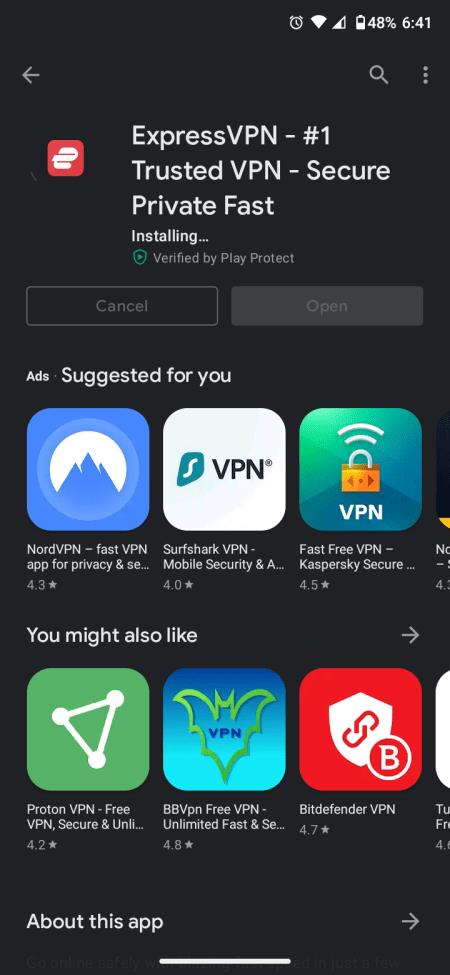
- Pieskarieties “Atvērt”, lai palaistu ExpressVPN.
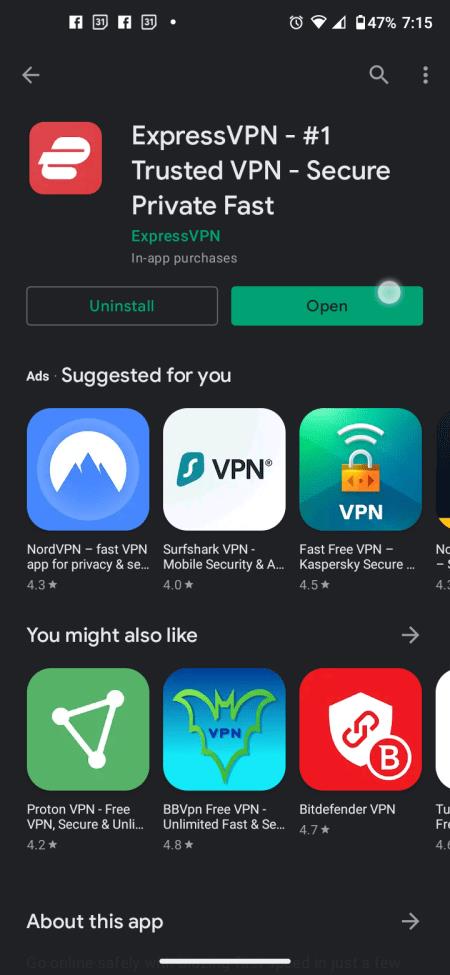
- “Izvēlieties “Pierakstīties”, ja jau esat abonējis, vai izvēlieties “Sākt 7 dienu bezmaksas izmēģinājumu”. Operētājsistēmā Android 11 (vismaz) pieteikšanās lapai tika bloķēta ekrānuzņēmumu uzņemšana šai apmācībai.
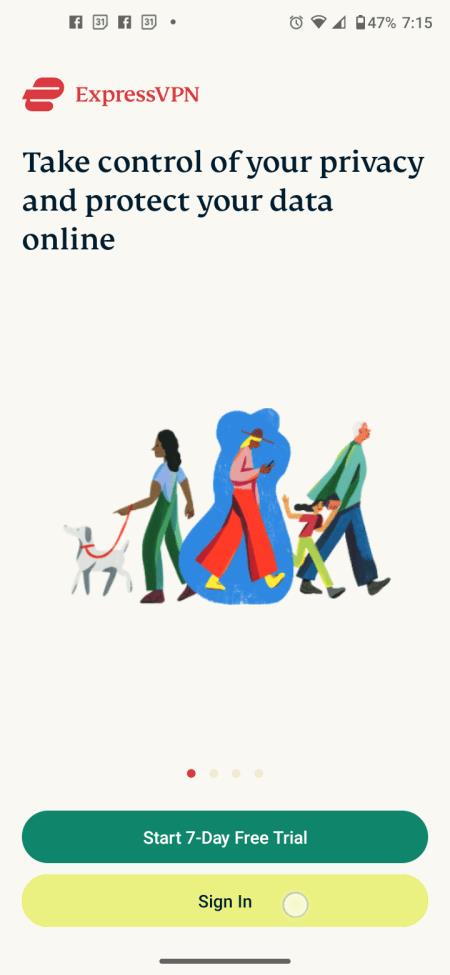
- Kad ExpressVPN tiek palaists, pieskarieties ikonai “Barošana”, lai aktivizētu VPN pakalpojumu.
- Jaunajā ekrānā ExpressVPN vēlas, lai jūs varētu kopīgot anonīmu informāciju. Vislabāk ir izvēlēties “OK”, taču jūs varat izlemt. Atļauju piešķiršana palīdz ExpressVPN uzlabot pakalpojumus un identificēt kļūdas, un viņi to izmanto tikai avāriju ziņojumiem, ātruma pārbaudēm, diagnostikai un savienojuma statusiem.
- Tiek parādīts jauns logs, kas informē, ka jūsu ierīce lūgs atļauju konfigurēt lietotni. Lai turpinātu, pieskarieties “OK”.
- Kad tiek parādīts logs “Savienojuma pieprasījums”, vēlreiz atlasiet “OK”, un Android sāks VPN iestatīšanu.
- Kad iestatīšana ir pabeigta, lietotnē pieskarieties pogai “Barošana”, lai palaistu ExpressVPN.
- Atlasiet ikonu “trīs punkti” pa labi no noklusējuma valsts, lai mainītu VPN servera atrašanās vietu.
- Izvēlieties piemērotu vietu tai vietai, kas ļauj atskaņot straumēšanas multividi, piemēram, atlasiet ASV serveri, ja pašlaik atrodaties Apvienotajā Karalistē.
- ExpressVPN automātiski izveido savienojumu ar serveri un parāda savienojuma ziņojumu.
- Palaidiet Netflix vai jebkuru citu straumēšanas platformu, un jums vajadzētu iegūt jaunās servera atrašanās vietas lietotnes versiju.
- Lai atvienotos no ExpressVPN, vienkārši atgriezieties lietotnē un vēlreiz noklikšķiniet uz ikonas “Barošana”. Firestick servera konfigurācija atgriezīsies normālā stāvoklī.
Instalējiet VPN iOS ierīcēs
Instalējot ExpressVPN operētājsistēmā iOS, lietotnei ir nepieciešams aktīvs VPN abonements un iOS 12 vai jaunāka versija. Ja jums ir vecāka iOS ierīce, jūs nevarat izmantot ExpressVPN. Lūk, kā instalēt ExpressVPN iOS 12+ ierīcēs.
- Dodieties uz ExpressVPN pasūtījuma lapu un abonējiet.
- Apmeklējiet iOS veikalu un meklējiet “expressvpn”.
- Meklēšanas rezultātos atlasiet “ExpressVPN” .
- Lejupielādējiet un instalējiet lietotni iPhone, iPad vai iPod ierīcē.
- Palaidiet lietotni, ja tā vēl nav atvērta.
- Pieskarieties pogai “Pierakstīties”, jo esat jau reģistrējies.
- Ievadiet savus pieteikšanās akreditācijas datus un atlasiet “Pierakstīties”.
- Tiek parādīts ekrāns, kurā parādīts, kā ExpressVPN aizsargā jūsu privātumu, un tiek parādīts lietotnes apkopotais saturs. Atlasiet “Piekrītu un turpināt”, kas ir vienīgā iespēja.
- Jaunajā ekrānā “Iestatiet savu VPN” tas ļauj jums zināt, ka ierīce lūgs atļauju pabeigt konfigurāciju. Pieskarieties "Turpināt".
- Tiek parādīts uznirstošais logs, kurā tiek lūgta atļauja pievienot VPN konfigurācijas. Atlasiet “Atļaut”.
- Ievadiet savu “iPhone piekļuves kodu” vai izmantojiet “Touch ID” atkarībā no iestatījuma.
- Ekrānā “Paziņojumi” ExpressVPN norāda, ka ierīce lūgs atļauju saņemt paziņojumus. Atlasiet “OK” vai “Nē, paldies”. Paziņojumu atļaušana tiek izmantota tikai statusa brīdinājumiem.
- Jūsu iOS ierīcē tiek parādīts paziņojums “ExpressVPN vēlētos jums nosūtīt paziņojumus”. Atlasiet “Atļaut” vai “Neatļaut”.
- Tiek parādīts jauns ekrāns, kurā tiek lūgta atļauja koplietot avāriju pārskatus, ātruma testus, lietojamības diagnostiku un savienojuma mēģinājumu panākumus. Izvēlieties “OK” vai “Nē, paldies”. “Labi” tiek ieteikts, lai palīdzētu uzlabot ExpressVPN, un jūs to varat mainīt jebkurā laikā.
- Pieskarieties ikonai “Barošana”, lai ieslēgtu ExpressVPN. Pašlaik ikona rādīs “Nav savienots”.
- Atlasiet cilni Visas atrašanās vietas un izvēlieties atrašanās vietu. Piemēram, atlasiet “Amerikas Savienotās Valstis”, ja vēlaties izmantot ASV Netflix lietotni vai vietni, kamēr atrodaties Apvienotajā Karalistē.
- Lietotnes ikona “Barošana” tagad tiks rādīta kā “Savienots”.
- Lai atvienotu, vēlreiz noklikšķiniet uz ikonas “Barošana” .
Ja vēlaties iegūt plašāku informāciju par pieejamajiem VPN pakalpojumiem, skatiet mūsu rakstu par labākajiem VPN pakalpojumiem 2023. gadā . Kā redzat, VPN līdz šim ir labākā iespēja skatīties Netflix no citas valsts vai reģiona un izmantot arī ar citiem straumēšanas pakalpojumiem. Protams, starpniekserveri var darboties, taču lielākā daļa straumēšanas pakalpojumu uztver lielāko daļu no tiem, kā rezultātā tiek parādīta kļūda “Saturs nav pieejams jūsu atrašanās vietā” vai līdzīga kļūda.